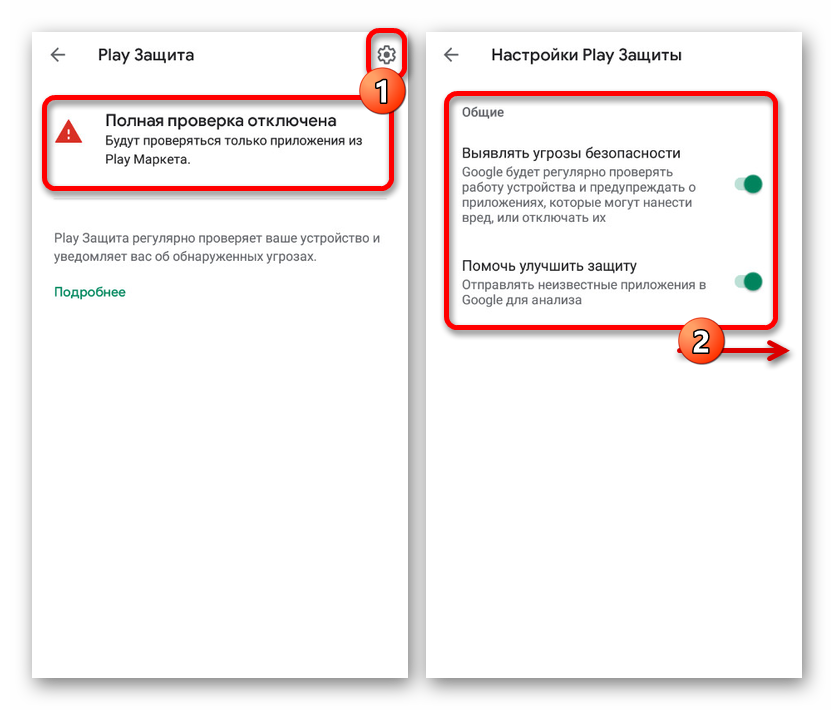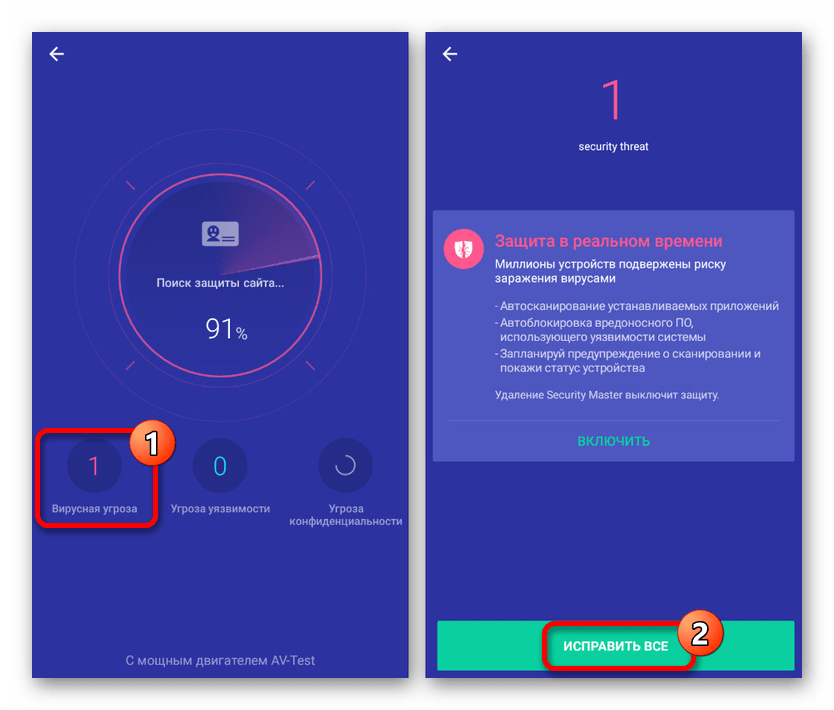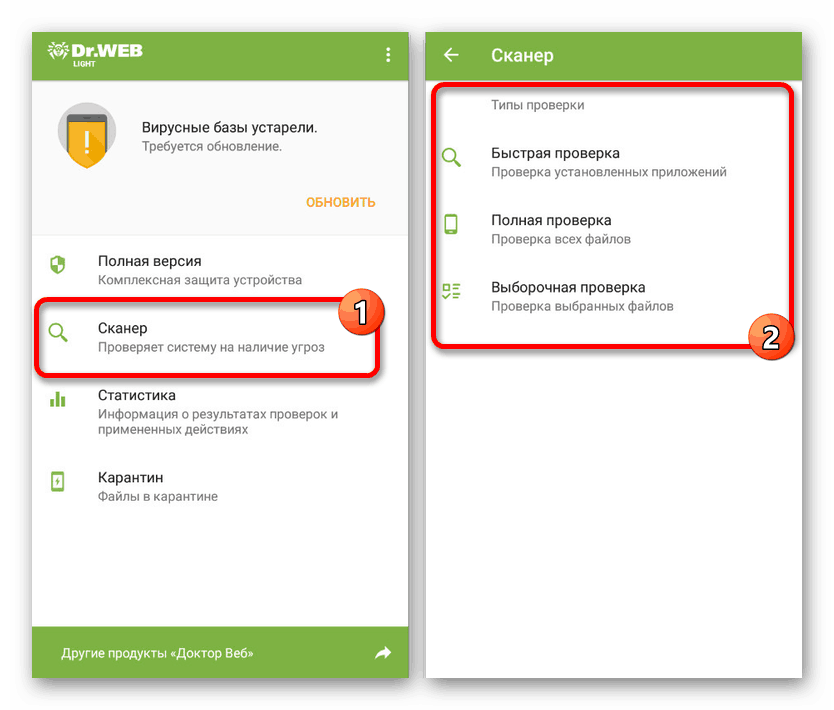روش های یافتن ویروس ها بر روی سیستم عامل اندروید
هنگامی که دستگاه ها تقریباً روی هر پلتفرمی از جمله اندروید کار می کنند ، یکی از اصلی ترین مشکلات و دلایل کاهش چشمگیر عملکرد ، ویروس ها و سایر بدافزارها هستند. با کمک بسیاری از برنامه های ویژه می توانید از شر این کار خلاص شوید ، اما تلفن های هوشمند و تبلت ها ابزار استانداردی را برای این کار فراهم نمی کنند. در ادامه مقاله امروز ما در مورد چندین گزینه مناسب برای اسکن ویروس با امکان حذف بعدی در اندروید صحبت خواهیم کرد.
مطالب
ویروس را در دستگاه Android خود اسکن کنید
با وجود محبوبیت بالایی که در سیستم عامل اندرویدی وجود دارد ، ویروس های زیادی در مورد آن وجود ندارد زیرا دائماً برای رایانه های ویندوز منتشر می شود. بیشتر اوقات ، این عفونت به دلیل تقصیر مالک ایجاد می شود ، که پرونده ها را بطور تصادفی یا عمدی از اینترنت بارگیری کرده و از اعلامیه های محافظت از مرورگر و حساب Google استفاده نمی کند. بنابراین ، اگر آنتی ویروس ندارید ، سعی کنید سایر دلایل نقص گوشی های هوشمند را از قبل شناسایی کرده و آنها را دور بیندازید ، زیرا انتخاب نرم افزار و تأیید صحت ممکن است مدت زمان طولانی طول بکشد.
جزئیات بیشتر: آیا برای تلفن اندرویدی خود به آنتی ویروس نیاز دارم؟
روش 1: تأیید از طریق رایانه
ساده ترین و مهمترین روش قابل اعتماد استفاده از نرم افزار آنتی ویروس در رایانه است. برای این منظور ، شما باید دستگاه Android را از طریق کابل USB به رایانه متصل کنید و در صورت امکان ، حقوق RTH را تهیه کنید. در مورد هر آنچه که ممکن است در فرآیند تأیید مهم باشد ، ما در دستورالعمل های زیر توضیح دادیم.
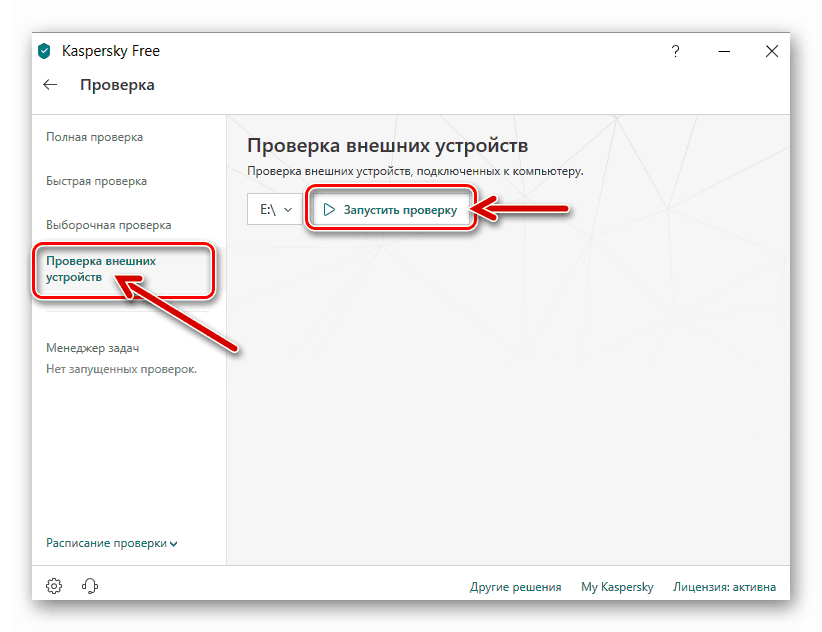
جزئیات بیشتر:
چگونه تلفن خود را برای ویروس از طریق کامپیوتر بررسی کنید
روش های بررسی سیستم برای ویروس های بدون آنتی ویروس
روش 2: خدمات آنلاین برای اسکن ویروس
در اینترنت سرویس های آنلاین ویژه زیادی وجود دارد که قبل از بارگیری در حافظه تلفن های هوشمند ، ابزارهایی برای بررسی سیستم عامل و فقط پرونده ها فراهم می کنند. مانند روش قبلی ، این روش یک راه حل جهانی است که برای رایانه و دستگاه اندرویدی به همان اندازه مؤثر است. علاوه بر این ، در صورت لزوم ، هر دو راه حل برای اطمینان بیشتر می توانند با یکدیگر ترکیب شوند.
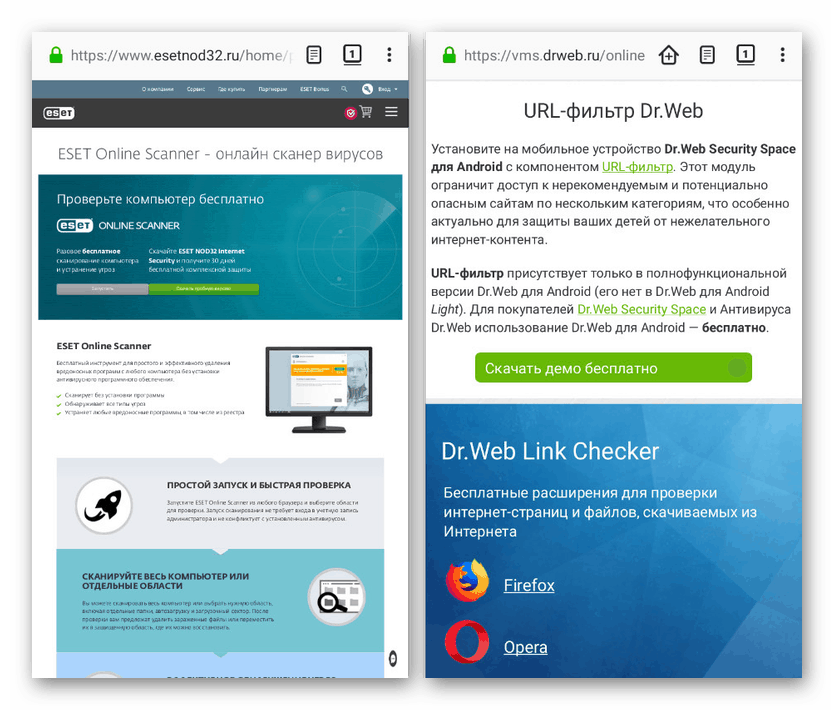
جزئیات بیشتر: روش های بررسی سیستم ویروس ها بصورت آنلاین
روش 3: محافظت از بازی
یکی از معدود گزینه های استاندارد که ارزش ذکر آن را دارد بازی حفاظت ، به طور پیش فرض در برنامه است فروشگاه بازی Google . با استفاده از چنین نرم افزاری ، دستگاه و برنامه های نصب شده به طور مداوم از تهدیدات بررسی شده و در صورت مشاهده فعالیت مشکوک مسدود می شوند. برای استفاده از این ابزار ، کافی است از طریق یک حساب Google مجوز بگیرید و Play Market را به جدیدترین نسخه فعلی به روز کنید.
جزئیات بیشتر:
در دستگاه های Android به سیستم Google وارد شوید
روشهای به روزرسانی فروشگاه Google Play
- با باز کردن برنامه Google Play Store ، می توانید تأیید کنید که تأیید خودکار به درستی کار می کند. در اینجا باید منو را گسترش داده و به صفحه "Play Protection" بروید .
- اگر به دلایلی محافظت غیرفعال است ، بر روی نماد چرخ دنده در گوشه سمت راست بالای صفحه ضربه بزنید و از کشویی "Detect تهدیدات امنیتی" استفاده کنید .
![فعال کردن حفاظت از Play در فروشگاه Google Play در Android]()
در نتیجه ، سیستم حفاظت همانطور که باید عمل خواهد کرد ، تجزیه و تحلیل حافظه تلفن و در صورت لزوم اطلاع رسانی از بدافزار.

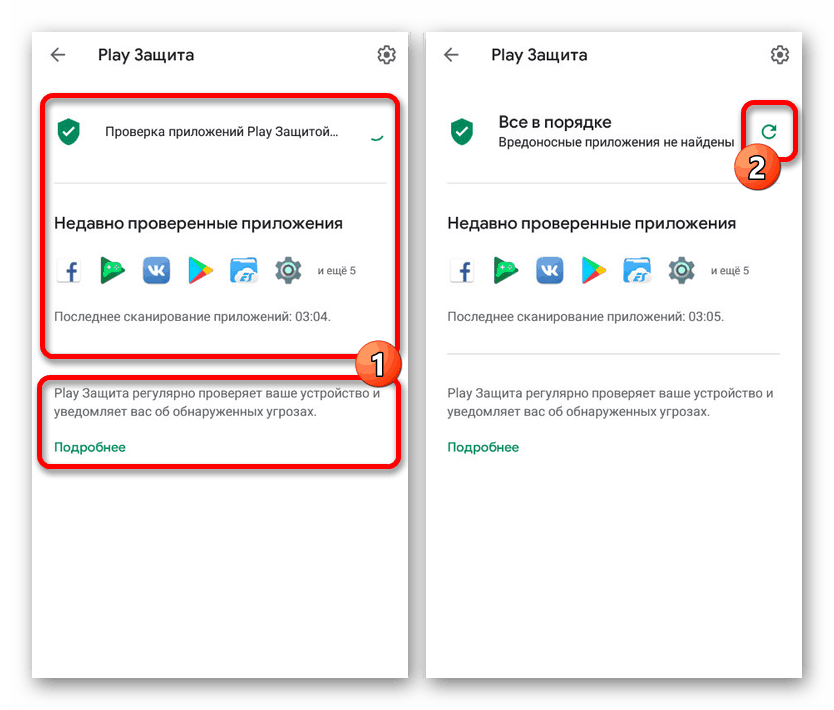
در صفحه Play Protection ، همیشه می توانید با کلیک بر روی نماد به روزرسانی ، به طور دستی شروع به بررسی برنامه ها و سیستم ها کنید. این روش بسته به نوع دستگاه ، اندازه برنامه و بسیاری از معیارهای دیگر زمان متفاوتی دارد و از قابلیت اطمینان بالایی برخوردار است.
روش 4: استاد امنیتی
در فروشگاه Play ، در میان سایر برنامه ها ، بسیاری از برنامه های آنتی ویروس بزرگ و ابزارهای کوچکتر وجود دارند که برای اسکن دستگاه اندرویدی برای ویروس ها طراحی شده اند. یکی از چنین نرم افزاری ها ، Master Security است که حداقل فضای حافظه را اشغال می کند ، سیستم را بارگیری نمی کند ، اما امکان اسکن نسبتاً مؤثر را فراهم می کند.
Master Security را از فروشگاه Google Play بارگیری کنید
- پس از نصب و اجرای برنامه ، گزینه های اصلی در صفحه اصلی ارائه می شود. در مرکز صفحه ، روی دکمه Scan کلیک کنید تا یک اسکن خودکار دستگاه شروع شود.
- در طول اسکن ، می توانید تعداد تهدیدات و آسیب پذیری های شناسایی شده را مشاهده کنید. پس از اتمام ، بر روی دکمه "تعمیر همه" کلیک کنید تا اشیاء ناخواسته را حذف کنید.
![اسکن ویروس موفقیت آمیز در Security Master در Android]()
اکنون وضعیت سبز در صفحه اصلی ظاهر می شود و عدم وجود ویروس را تأیید می کند. برای تجزیه و تحلیل مجدد در آینده ، از دکمه Check استفاده کنید.
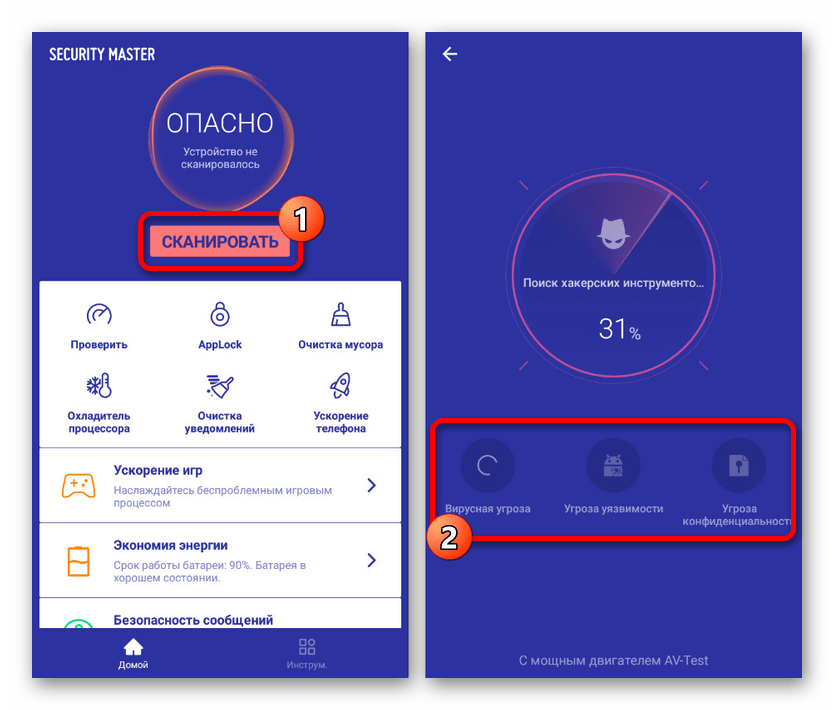
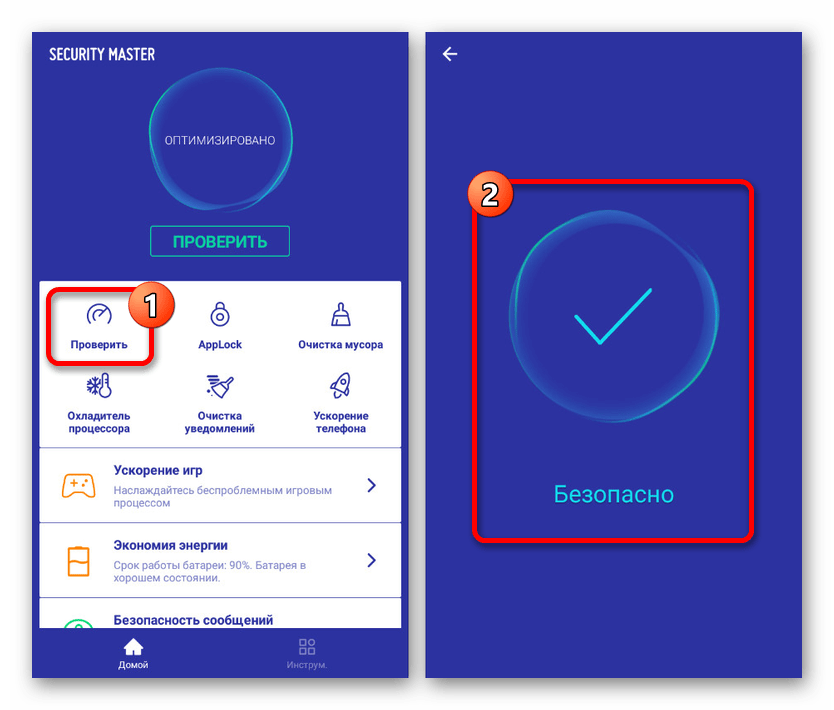
مزیت برنامه عدم نیاز به کسب مجوز است ، به همین دلیل می توانید به صورت رایگان از تمام ویژگی های نرم افزار استفاده کنید. همراه با کارآیی ، این باعث می شود Security Master به یکی از بهترین گزینه ها تبدیل شود.
روش 5: Dr.Web Light
ابزارهای محافظت از ویروس Dr.Web در حال حاضر احتمالاً معروف ترین گزینه هستند ، زیرا به شما امکان می دهند نه تنها آفلاین ، بلکه به صورت آنلاین اسکن کنید. در مورد دستگاه های Android برای این اهداف ، یک برنامه جداگانه در دو نوع پرداخت و رایگان وجود دارد. برای اسکن گوشی به دلیل عفونت کافی است تا خود را به نسخه نور محدود کنید.
Dr.Web Light را از فروشگاه Google Play بارگیری کنید
- برنامه را از صفحه موجود در فروشگاه و در صفحه اصلی بارگیری کنید ، روی خط "اسکنر" کلیک کنید. در مرحله بعدی ، لازم است "نوع تأیید" را انتخاب کنید که مهمترین آن برای اولین بار "تأیید کامل" است .
![انتقال به اسکن در Dr.Web در Android]()
در مرحله بعد ، دستگاه با توجه به نوع انتخاب شده ، اسکن را آغاز می کند. نسخه کامل طولانی ترین زمان طول می کشد ، زیرا نه تنها حافظه داخلی و خارجی را بررسی می کند ، بلکه داده هایی را نیز برای مشاهده در دسترس نمی باشد.
- اگر شما نیاز به اسکن فقط یک پرونده ، پوشه یا برنامه خاص دارید ، باید از گزینه "Custom" استفاده کنید. در اینجا باید دایرکتوری های لازم را علامت بزنید و بر روی دکمه "بررسی" کلیک کنید.

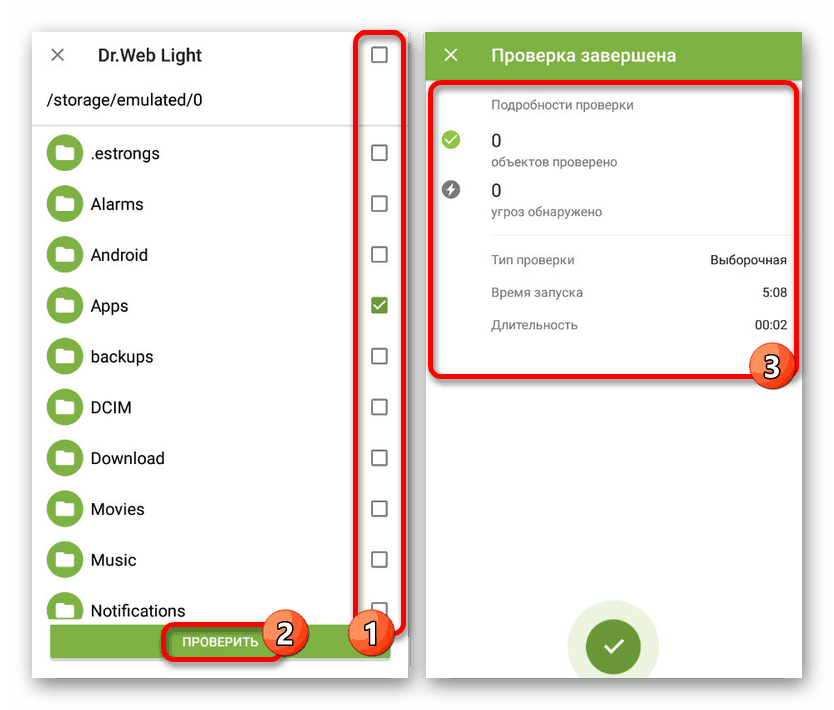
با رعایت دقیق توصیه ها ، در صورت وجود به راحتی می توانید ویروس ها را پیدا کنید و می توانید پرونده های ناخواسته را حذف کنید. علاوه بر این ، شما همچنین می توانید به آنتی ویروس هایی که به طور مداوم محافظت در برابر بدافزار را تضمین می کنند ، توجه کنید.
جزئیات بیشتر: بهترین آنتی ویروس ها برای Android
عیب یابی
اغلب ، بررسی تلفن شما برای ویروس ها می تواند غیرقابل نتیجه باشد ، زیرا بدافزار خود را به عنوان فرآیندهای بی ضرر جابجا می کند ، در واقع کند کردن دستگاه. اگر تلفن هوشمند شما شروع به کار کند کند ، توصیه های این مورد را بخوانید.
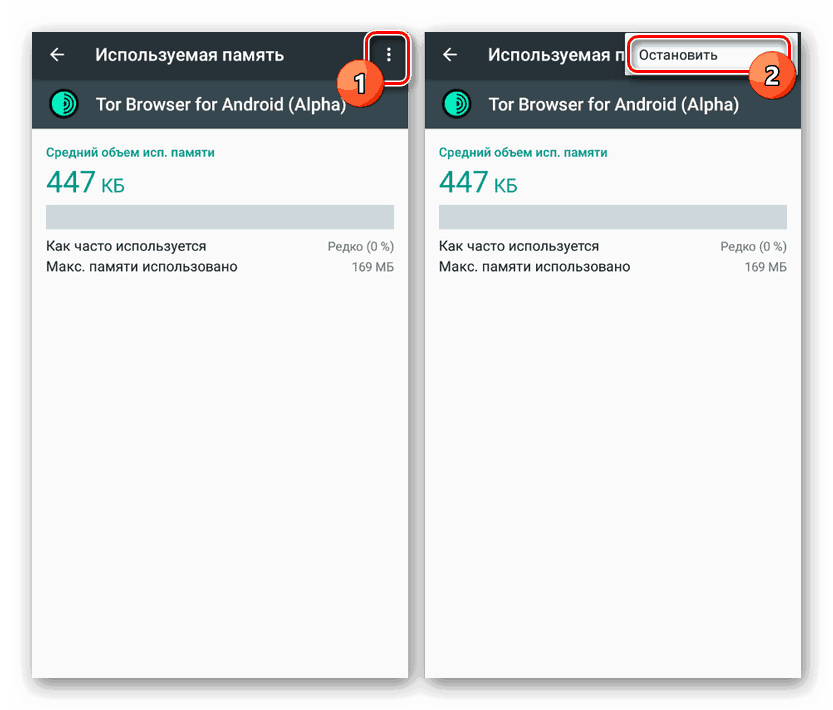
بیشتر بخوانید: اگر کند شود چه کاری انجام دهید تلفن یا رایانه لوحی در Android
گزینه دیگر ، اما کمتر واضح است ویروس هایی که اطلاعات را جمع می کنند ، در حالی که تقریبا سیستم عامل را بارگیری نمی کنند. نمونه بارز ويژه ويروس اس ام اس است كه جستجو و حذف آن در دستورالعمل هاي زير شرح داده شده است.
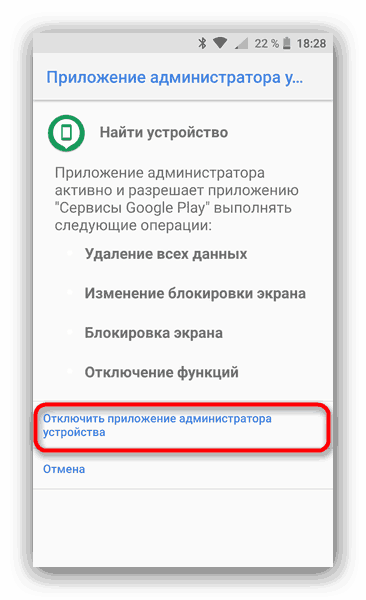
جزئیات بیشتر: حذف ویروس پیامکی در Android
یکی از رادیکال ترین راهها برای خنثی کردن اثرات بیشتر ویروس ها ، تمیز کردن حافظه داخلی است. این روش در مواردی که ویروس ها پیدا شده اند کامل است ، اما در حال حاضر موفق به آسیب دیدن فایل های سیستم شده و باعث ایجاد خطاهای اساسی در تلفن هوشمند شده است. مبحث بازیابی تنظیمات بطور جداگانه به تفصیل شرح داده شده است ، اما حتما قبل از پیروی از توصیه ها عواقب آن را در نظر بگیرید.
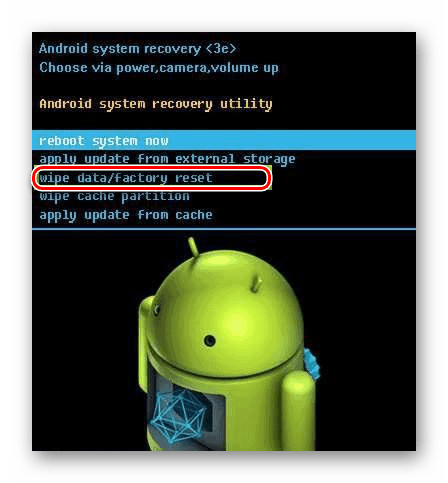
جزئیات بیشتر: نحوه تنظیم مجدد تلفن Android در حالت کارخانه
ضمانت اصلی عدم وجود ویروس در تلفن به هر حال ، بارگیری پرونده ها از منابع معتبر است. اقدامات انجام شده برای بررسی و از بین بردن همه آسیب پذیری های احتمالی بیش از اندازه کافی خواهد بود و بنابراین نتیجه این مقاله را می گیریم.